输入¶
在输入偏好设置中,可以自定义Blender对鼠标和键盘的反应以及定义自己的键位映射。
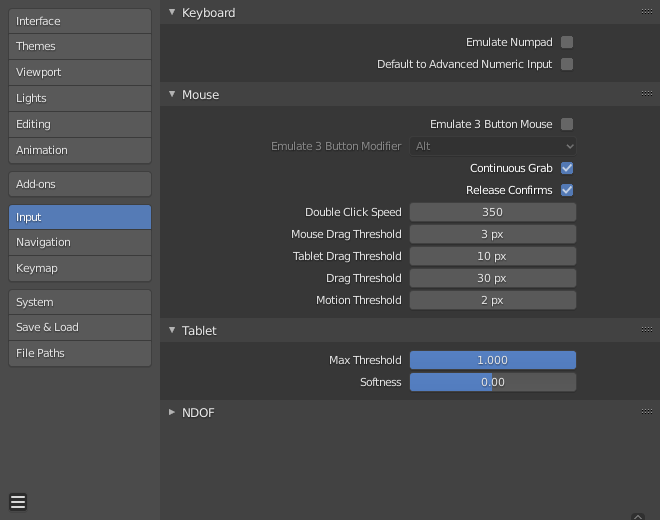
键盘¶
鼠标¶
- 模拟 3 键鼠标
Blender可以为没有 MMB 的鼠标进行配置,通过按住 Alt-LMB 模拟实现三键鼠标按钮的功能。
本手册中鼠标/键盘的组合可以替换为下表中的组合。例如:
比如 MMB 拖动变为 Alt-LMB 拖动。
Warning
此选项会导致无法访问某些功能,因为 Alt-LMB 对某些操作另有用处。
一次修改多个项值(物体、骨骼...等)。
在编辑模式下取消选择边/面环。
解除节点连接。
移动合成器背景图像。
Some touchpads support three-finger tap for middle mouse button, which may be an alternative to using this option.
- 修饰键 (不支持Microsoft Windows)
- Alt
使用 Alt 键模拟鼠标中间按钮。
- OSKey
使用 OSKey 模拟鼠标中间按钮。
正如上文所提及,这样做的好处是,它不会与现有的 Alt-MMB 快捷方式冲突。
- 持续拖拽
这个功能是用来解决移动物体或平移视图等操作被屏幕边界限制的问题。
这是通过将鼠标指针重新定位到视图实现的。
Note
持续拖拽仅支持 相对 定位输入装置(比如说鼠标,追踪球,追踪板)。
不过,由于数位板通常使用的是 绝对 定位,所以使用数位板时该功能失效。
Blender会侦测每个动作,所以使用数位板并不会影响鼠标指针的 持续拖拽 输入效果。
- 释放确认
在物体上拖动 LMB 并移动它。要确认此(和其他)变换,默认情况下是 LMB 。激活此选项后,释放 LMB 将作为变换的确认。
- 鼠标拖动阈值
用户界面元素在被Blender识别之前必须移动的像素数值,低于此值的值将被检测为点击事件。
- 绘图板拖动阈值
绘图板事件的拖动阈值。
- 拖动阈值
非鼠标/绘图板的拖动阈值(例如键盘或 NDOF )。
这会影响 拖拽饼菜单 键映射偏好设置。
- 运动阈值
在注册移动之前必须移动游标的像素数。 这有助于更难以保持静止的绘图笔,可以减少游标位置的卡顿。
Note
与点击/拖动区别不同,这用于检测小的移动,例如,通过游标附近的元素拾取选择循环。一旦游标移超过此阈值,选择将停止循环并选择最近的项。
绘图板¶
- 绘图板 API(仅限Windows)
选择原生Windows Ink或较旧的Wintab系统以获得压感。 Blender会自动为你的操作系统和绘图板选择API,但如果出现问题,可以手动设置。
- 最大阈值
达到全强度所需的压感。
- 柔和
使用伽马曲线控制低压感响应的柔和程度。
NDOF¶
These preferences control how a NDOF device interacts with the 3D Viewport. These preferences can also be accessed using the NDOFMenu button on the NDOF device to open a pop-up menu to adjust the settings directly from the 3D Viewport.
- 平移敏感度
The overall sensitivity for panning in the 3D Viewport.
- 视轨灵敏度
The overall sensitivity for orbiting in the 3D Viewport.
- 盲区
从设备静止状态到活动状态所需的移动量的阈值。
- Navigation
视图的导航风格。
- 自由
使用完整的6自由度。
- 视轨
绕视图中心视轨。
- Rotation
视图的旋转风格。
- 转盘
旋转视图保持地平线水平。
- 轨迹球
限制较少,允许任何方向。
- Show Navigation Guide
Display the pivot point and axis during rotation.
- Invert Zoom
Zoom using opposite direction.
- Swap Y and Z Axes
Pan using up/down on the NDOF devices instead of forward/backwards.
- Invert Axis Pan
Reverses the panning axis on the selected axes.
- 视轨
Reverses the orbit axis on the selected axes.
- Fly/Walk
Settings to control how the NDOF device is used while using Walk/Fly Navigation.
- Lock Horizon
Keeps the horizontal axis level file flying.
- Helicopter Mode
Moves the 3D Viewport up or down when moving the NDOF device up/down.